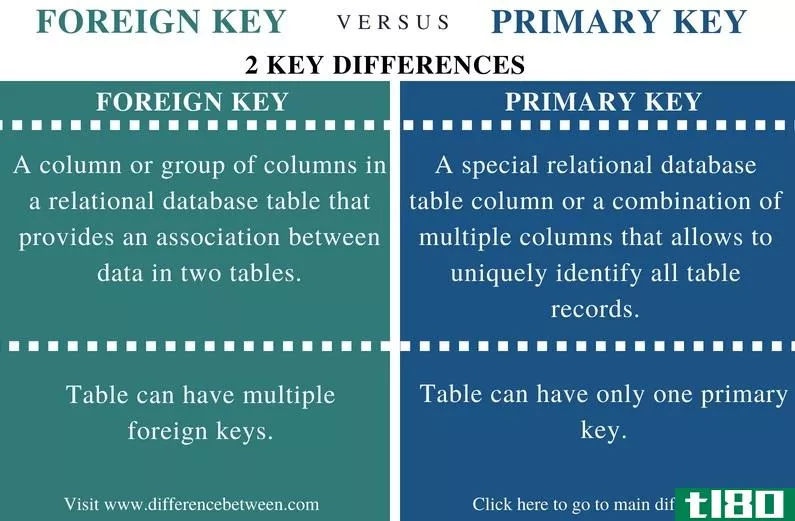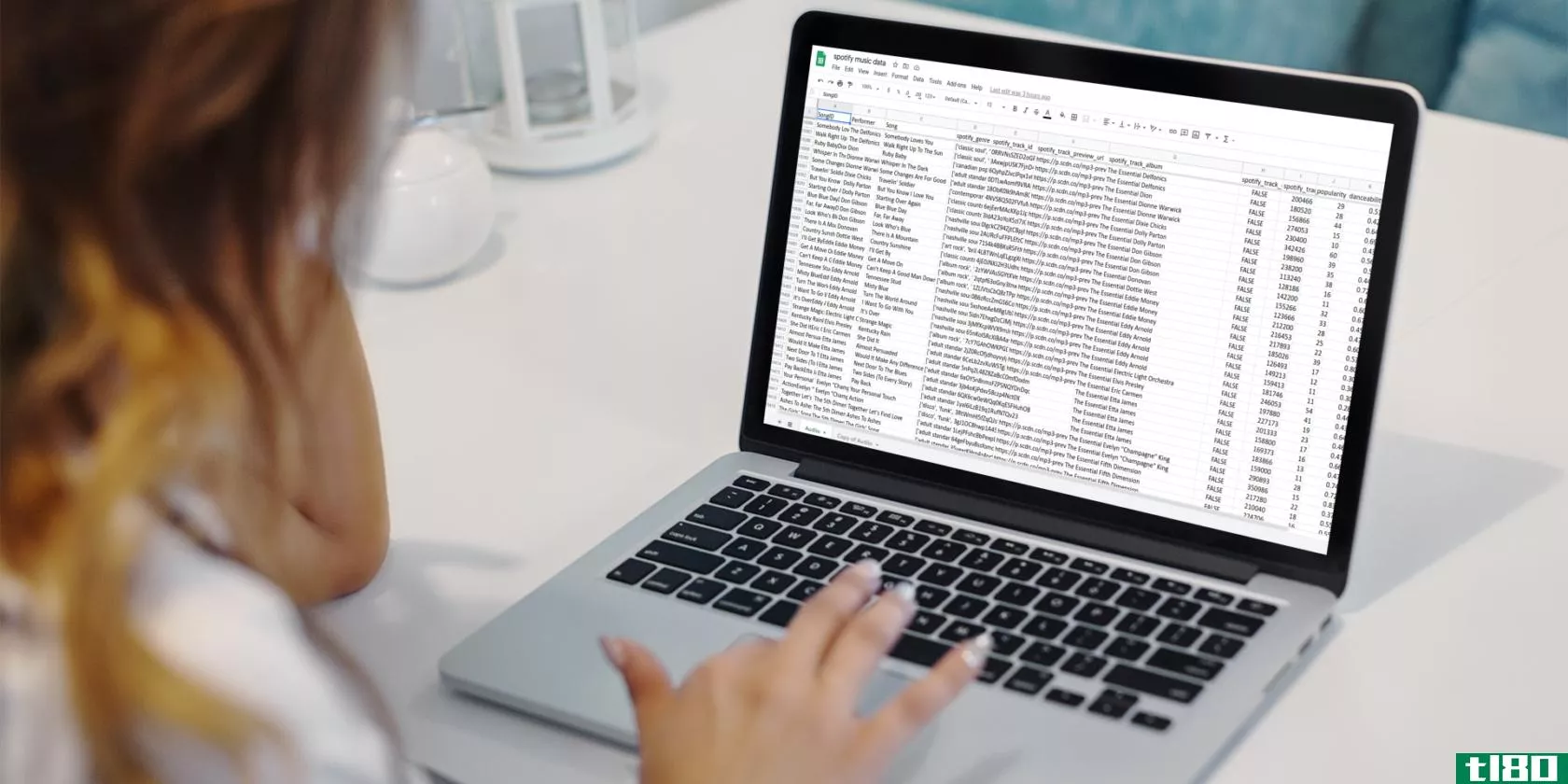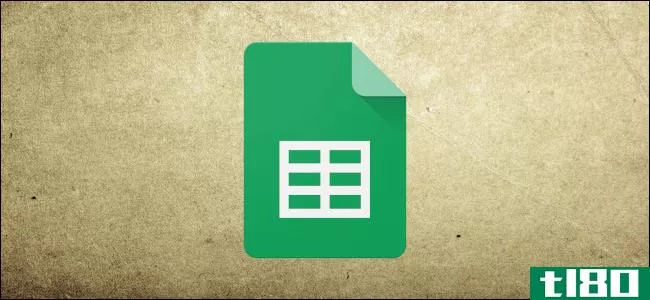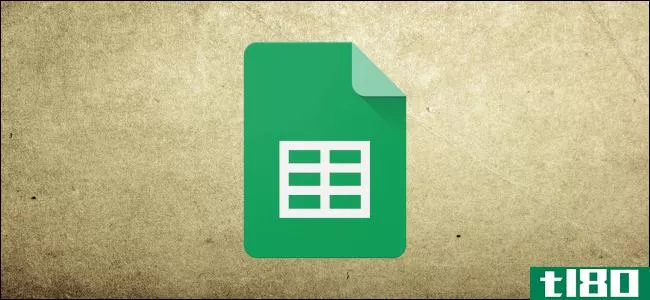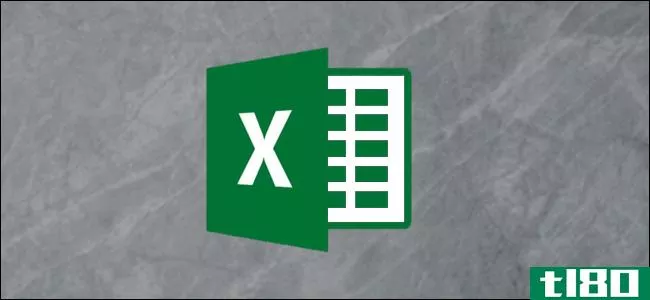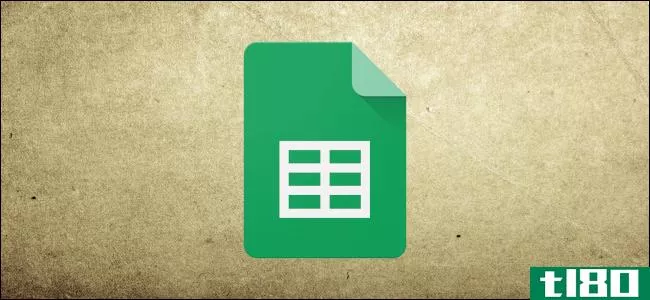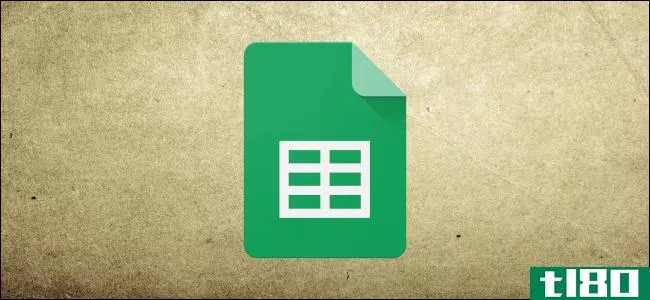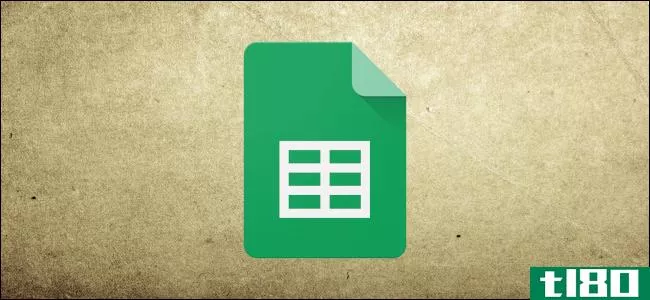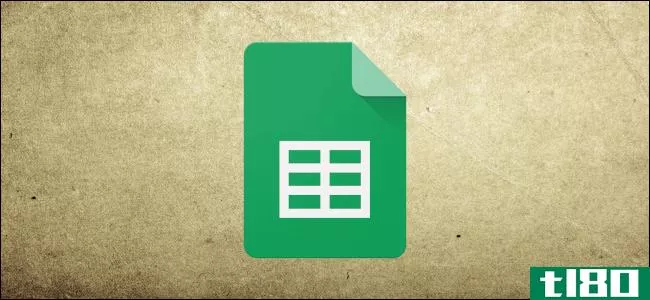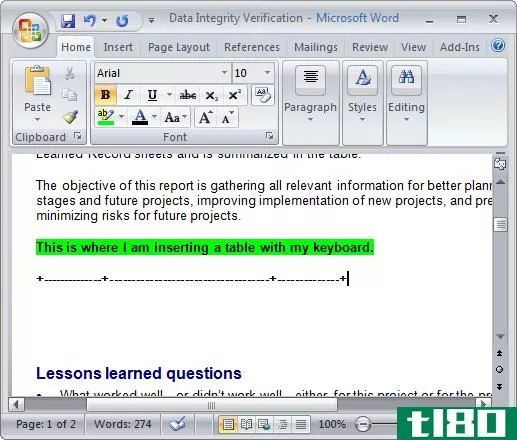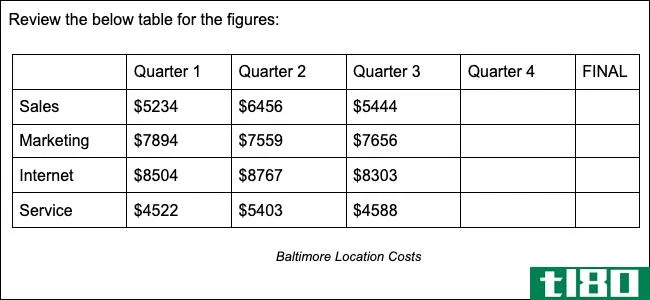如何重命名google工作表中的列或行

如果您正在创建供其他人使用的googlesheets电子表格,则可以使用命名范围重命名列或行,从而更容易地引用某些数据部分。下面是方法。
什么是命名范围(named ranges)?
命名区域允许您向一组单元格添加自定义名称,从整列或整行到较小的单元格组。创建命名区域不会覆盖原始单元格引用(A1、A2等),但在添加新公式时,确实可以更轻松地引用这些单元格(以及其中包含的数据)。
使用名称框
向googlesheets添加命名范围的最快方法是使用name框。这是位于编辑栏左侧的框,用于显示电子表格中当前选定单元格的单元格引用。
首先,打开googlesheets电子表格并选择一个新的列或行。选定行或列后,用新名称替换“名称”框中现有的单元格引用,然后按Enter键保存您的选择。

googlesheets会立即将新名称应用到您的列或行。通过按“名称”框右侧的向下箭头按钮,可以查看现有命名范围的列表。
Advertisement
命名范围的列表(包括其原始单元格引用)将显示在下面的列表中。

您可以单击任何命名区域来选择这些单元格,或按“管理命名区域”对现有命名区域进行更改。
使用命名范围菜单
重命名列或行的另一种方法是使用命名范围菜单。此菜单允许您管理现有的命名范围以及创建新的命名范围。
在googlesheets中添加新的命名范围
首先,打开googlesheets并选择要重命名的行或列。选定列或行后,在选定单元格上单击鼠标右键,然后在关联菜单中选择“定义命名范围”。

“命名范围”菜单将作为右侧的面板打开。在提供的框中键入您选择的名称。也可以通过更改选定的列、行或较小的单元格范围下的单元格引用来更改该列、行或较小的单元格范围。
按“完成”保存您的选择。

编辑或删除命名范围
要编辑或删除命名区域,请右键单击电子表格中的任意单元格,然后在菜单中选择“定义命名区域”。您将在窗口右侧的侧边栏中看到现有命名范围的列表。将鼠标悬停在“命名范围”面板中的名称上,然后按“编辑”按钮。

Advertisement
然后可以使用提供的框对命名区域进行更改(包括更改名称及其引用的单元格区域)。如果要删除指定范围,请按“删除”按钮。

您需要确认您的选择按弹出框中的“删除”确认。

在google工作表中使用命名范围
添加新的命名范围后,现在可以在新公式中的其他位置引用它。例如,如果将范围命名为“CellData”,则可以使用以下公式找到这些单元格中值的中值:
=MEDIAN(CellData)命名区域(CellData)替换对公式中的列、行或单元格区域的原始单元格引用。例如,如果CellData是列a中所有单元格的命名区域,则可以使用a:a或CellData来引用这些单元格。

使用命名区域可以快速引用要使用的数据,而不需要原始单元格引用。这只是利用googlesheets的强大功能让工作更轻松的另一种方法。
相关内容:googlesheets初学者指南
- 发表于 2021-07-14 11:46
- 阅读 ( 92 )
- 分类:互联网
你可能感兴趣的文章
外键(foreign key)和主键(primary key)的区别
...主键或候选键,而主键是一列或一组列,可用于唯一标识表中的行。 可以用来标识或访问数据库中一行或一组行的列或一组列称为键。关系数据库中的主键是表中唯一标识表中一行的列的组合。关系数据库中的外键是表中与另...
- 发布于 2020-10-26 12:19
- 阅读 ( 2080 )
所有程序员都应该知道的13条最重要的sql命令
... 注意行的顺序是如何变化的吗?Union以最有效的方式运行,因此返回的数据可以按顺序变化。 ...
- 发布于 2021-03-14 06:57
- 阅读 ( 224 )
MicrosoftWord中完美表格的8个格式化提示
...的那样多地讨论桌子。现在是时候纠正这一点了,因为就如何正确设置表格格式提出问题的人越来越多。也许这八个餐桌小贴士可以作为开胃菜。 ...
- 发布于 2021-03-23 07:44
- 阅读 ( 248 )
microsoft excel入门指南
...论使用哪种选项,您都会收到一个弹出警报,询问您希望如何移动单元格、行或列。只需选择一个选项,然后单击“确定”。 ...
- 发布于 2021-03-25 10:26
- 阅读 ( 261 )
如何像googlesheets中的pro一样对列进行排序
如果您知道如何正确地对数据进行排序,信息可以说明问题。看着一个杂乱无章的电子表格只会让你困惑,但是像googlesheets这样的电子表格可以让你很容易地按照逻辑的方式对数据进行排序。 ...
- 发布于 2021-03-29 19:56
- 阅读 ( 176 )
如何调整google工作表中的列和行的大小
当您打开一个新的googlesheets电子表格时,您看到的列、行和单个单元格都将具有一定的大小。如果希望在每个单元格中看到更多数据,则需要调整它们的大小。下面是方法。 在google工作表中手动调整列或行的大小 调整Google工...
- 发布于 2021-03-31 16:09
- 阅读 ( 157 )
如何在google工作表中切换图表轴
...板,您可以在其中更改图表的样式和数据设置。 相关:如何在谷歌表格中**图表 在“设置”选项卡下,您将在“X轴”和“系列”选项下看到当前用于X轴和Y轴的列。“系列”下列出的第一列用于Y轴。 如果要切换这些选项,可...
- 发布于 2021-04-01 14:33
- 阅读 ( 144 )
如何在microsoftexcel中重命名数据系列
...形中显示的任何数据系列,包括基本Excel条形图。 相关:如何在microsoftexcel中**条形图 为了证明,我们有一个基本的条形图,显示了一个水果销售的清单,每季度。图表显示了每个产品的四个栏,底部标有这些栏是您的数据系列...
- 发布于 2021-04-01 21:55
- 阅读 ( 211 )
如何利用googlesheets的explore功能构建即时图表
...答案”和“分析” 相关:什么是googlesheets中的Pivot表,我如何使用它们 在顶部,在“答案”部分下,您可以看到文本框下的一些建议,稍后我们将讨论这些建议。这些问题是由人工智能产生的可选想法,让你开始;点击链接预...
- 发布于 2021-04-02 20:00
- 阅读 ( 145 )
如何冻结或隐藏google工作表中的列和行
googlesheets电子表格中的行数和列数越多,它就会变得越笨拙。冻结或隐藏行和列可以使电子表格更易于阅读和导航。下面是方法。 冻结google工作表中的列和行 如果冻结Google工作表中的列或行,它会将它们锁定到位。对于数据密...
- 发布于 2021-04-02 23:13
- 阅读 ( 182 )